1、依次点击电脑左下角“开始”--“计算机”---“管理”。注意,点击“开始”是左键,点击“计算机”是右键,才会出现“管理”。

2、左键点击“管理”,就会自动弹出计算机管理页面,找到“本地用户和组”,点击“用户”,打开“Guest”,把“账户已禁用”前面的勾去掉。

3、找到“服务和应用程序”,打开“服务”,在右边找到“Server”,点击“重启动此服务”。
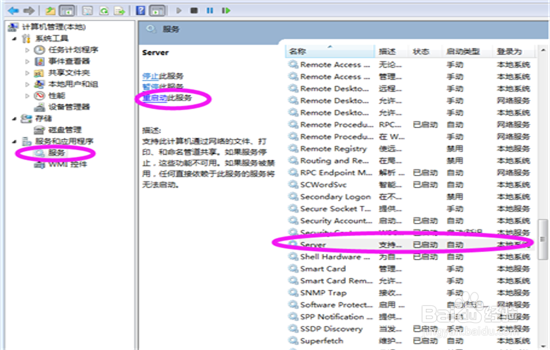
4、继续找到“Windows Firewall”,点击“重启动此服务”。

5、把上面的服务启动好后,就找到我们已经安装好的打印机图标,鼠标移动到打印机图标上,点击右键选择“打印机属性”。
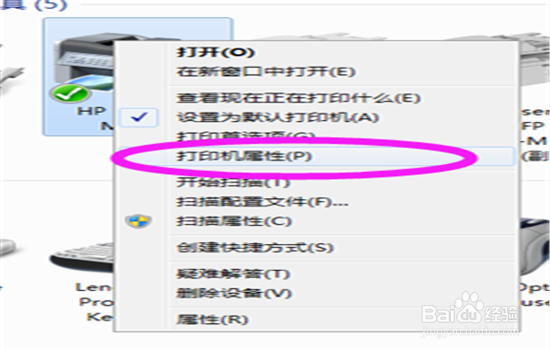
6、左键点击“打印机属性”,就会自动弹出有“共享”的打印机属性框来,这时候,我们点击“共享这台打印机”,点确定就OK了。
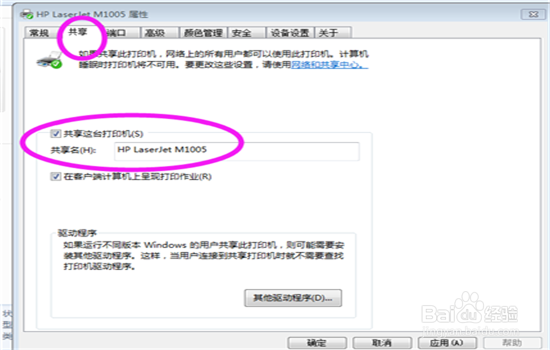
7、实际上保存不了设置,是因为某些服务被关闭了,我们只要重新启动这些服务,就可以保存了。